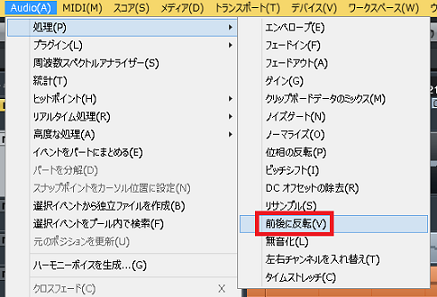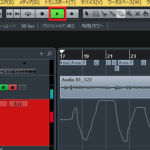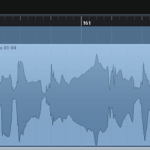DTMにある、リバース機能を知っていますか?
これは名前の通りオーディオ波形を反転させて、逆再生するというものです。
僕も新鮮味を取り入れようとやってみましたが、独特な雰囲気の音になりました。
楽曲に取り入れると、オリジナリティが向上します。
反転は他に、イベントやノートの編集に使用できます。
DTMでは常に「選択」を行いますが、「選ぶ対象が多すぎて選択しきれない」ことがあります。
そんな時、これをすれば大部分の対象も一括で行えます。
今回の記事では、「波形や範囲選択の反転方法、逆再生で作るリバースシンバルや編集の効率化」についてお伝えしていきます。
画像と動画付きでなるべく分かり易くお伝えするので、今回も一緒に頑張りましょう!
・リバース機能とは?
オーディオ波形を反転させる機能です。
例えば、
・有名なリバースシンバルに限らず、ボーカルやギターなどのトラックにも適用できる
・様々な音楽ジャンルに使用でき、変わった効果をもつサウンドを作れる
・楽曲構成の繋ぎ目にリバースの一部分を使い、展開をスムーズにする
このようなことが、できます。
・リバース(シンバル)の作り方

適用したいオーディオイベントを、選択します。
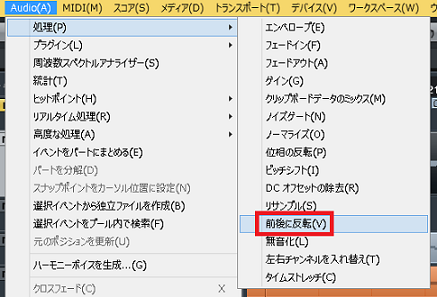
次に、上メニューのAudio→処理→「前後に反転」を、クリックします。
これにより、波形が反転します。
リバースシンバルは、上記でシンバルの波形を使います。
・楽曲の繋ぎ目に取り入れる
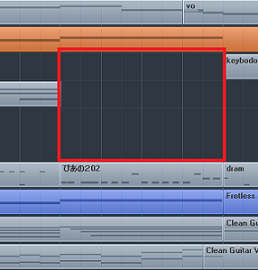
このように、Bメロとサビの間など楽曲構成の繋ぎに使うことで、次のサビ展開をスムーズにすることができます。
・範囲選択の反転 使い方
通常はマウスのドラッグを使って、選択したい範囲を枠で囲みます。
・イベント
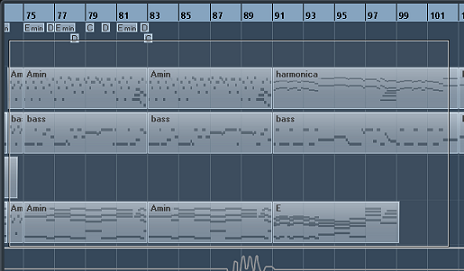
・ノート
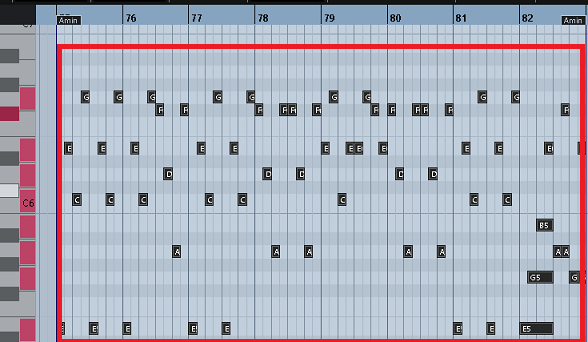
キーエディタでも、同様に行えます。
・イベントの反転
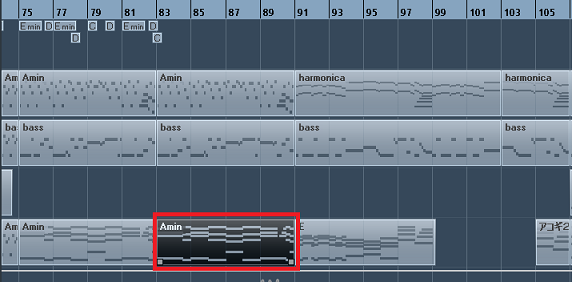
選択したくないイベントを、クリックします。

そして、上メニューの、編集→選択→反転の順にクリック。
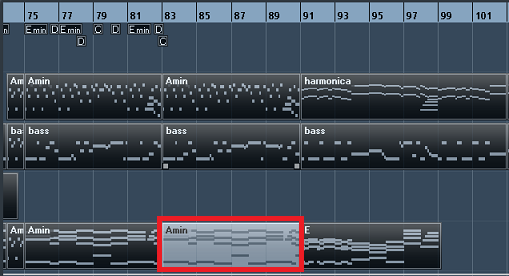
すると、他のイベント全てが選択されます。
・ノートの反転
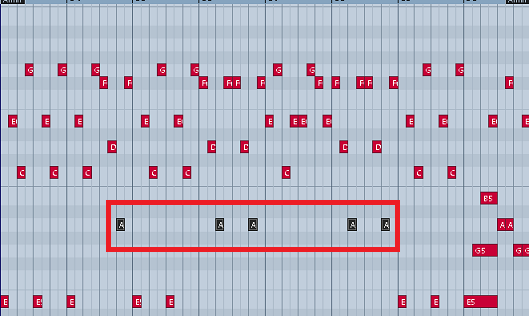
上記と同様に、選択したくないノートを範囲選択します。
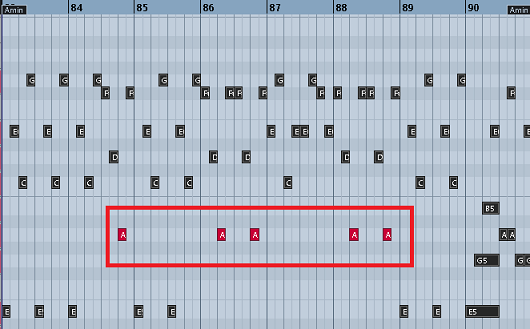
同様に反転を行うと、他のノート全てが選択されます。
・ショートカットに設定する
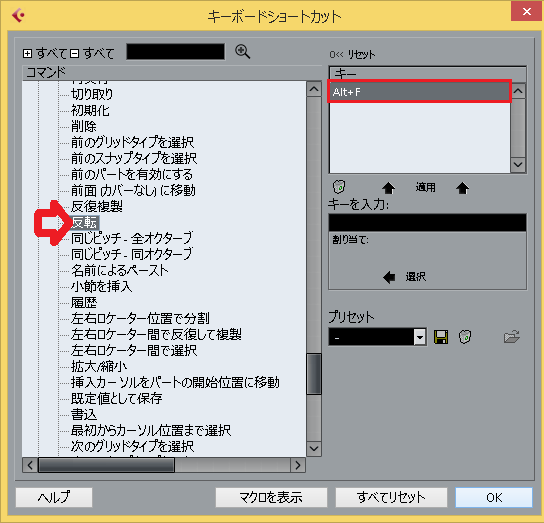
これをショートカットにすることで、作業効率が上がります。
・まとめ
今回は、「波形や範囲選択の反転方法、逆再生で作るリバースシンバルや編集の効率化」についてを解説しました。
これまで話したように、これはシンバル以外にもボーカルやギター、リズムなどの波形にも使用できます!
不思議な効果を取り入れられますので、色んなトラックに試してみて下さい!
また、選択の反転では作業効率を上げられます!
最後になりますが、現在200ほどの記事や動画があり、どこからやっていけばいいのか分からない方も多いのではないかと思います。
そこで、DTMを始めてから1曲を作れるようになるまでの、分かり易く順番に基礎を纏めた無料体験レッスンを行っています。
是非、こちらの無料体験レッスンを受けてみて下さい!
この記事を読んだあなたが、DTMで自由に曲が作れるように応援しています!
それでは、清水でした。
最後までお読み頂き、ありがとうございました。